[合計: 0 平均: /5]
.ilfs_responsive_below_title_1 { 幅: 300px; }
@media(最小幅: 500px) {.ilfs_responsive_below_title_1 { 幅: 300px; } }
@media(最小幅: 800px) {.ilfs_responsive_below_title_1 { 幅: 336px; } }
Self-Destructing Cookies は 無料の Firefox アドオンで、タブまたはブラウザを閉じたときに Cookie を自動的に削除します。これは、ブラウザにある優れたプライバシー ツールです。 2 つの異なるモードで実行され、必要に応じて設定できます。インストール後に有効にするだけで、Cookie が自動的に削除されます。
ブラウザに記憶させたくない、または Gmail や Facebook アカウントにログインしたくない場合は、このアドオンを使用できます。メールやソーシャル メディアの Web サイトだけでなく、そこにあるほぼすべての Web サイトで機能します。 Web サイトが Cookie として保存しているデータを自動的に削除するため、ブラウザのキャッシュを何度も削除する必要はありません。
この拡張機能は即座に機能し、機能させるために特別な設定を行う必要はありません。これもオープン ソース ツールであり、そのコード ベースを覗きたい場合は、GitHubはこちら。
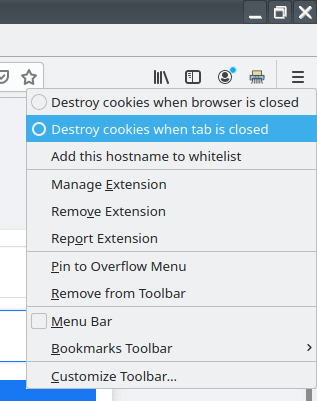
タブ、ブラウザが閉じたときに Firefox で Cookie を自動的に削除する方法
自己破壊 Cookie は、Chrome だけでなく Firefox にも対応しています。 こちらの Firefox アドオンをダウンロードし、Chrome 拡張機能はこちら。この投稿では Firefox で使用しますが、プロセスは Chrome でも同じです。
インストールすると、ブラウザのツールバーに表示されます。アイコンをクリックするだけで有効にでき、無効にできます。
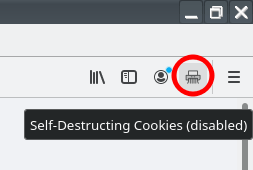
Cookie クリーナー モードを変更するには、そのアイコンを右クリックして選択を指定します。現在、現在のタブが閉じたとき、またはブラウザが閉じたときに Cookie を削除することを選択できます。この動作は、下の GIF で確認できます。
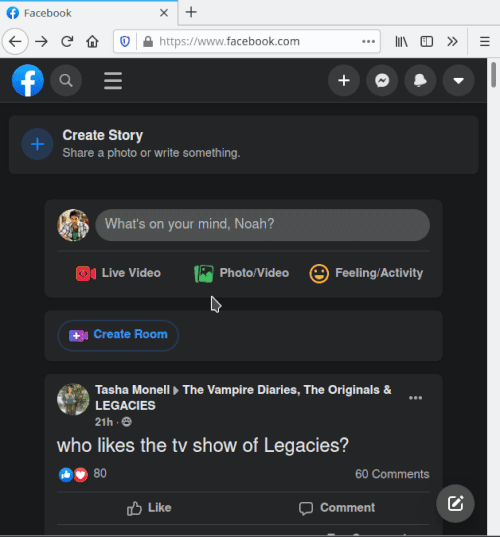
上の GIF では、このアドオンがどのように機能するかをはっきりと見ることができます。 Facebookのタブを閉じると、保存されているすべてのデータが削除されました。そのため、新しいタブでFacebookを開こうとすると、ログインページが表示されました。 Google Chrome でも同じように動作し、自分で確認できます。
締めくくりの考え:
プライバシー上の理由からブラウザで Cookie を自動的に削除する方法を探している場合は、Firefox および Chrome 用の自己破壊 Cookie アドオンが答えです。デフォルトのブラウザに追加するだけで、単独で動作します。これはそれと同じくらい簡単です。